Die Anpassung des Schnellzugriffs in MS Visio hat das Potenzial, deine Arbeitsweise erheblich zu verbessern. Durch gezielte Anpassungen kannst du häufig genutzte Funktionen schnell erreichen und deine Effizienz steigern. In dieser Anleitung werde ich dir Schritt für Schritt zeigen, wie du den Schnellzugriff nach deinen Wünschen gestalten kannst, um ein angenehmeres und produktiveres Arbeiten zu ermöglichen.
Wichtigste Erkenntnisse
- Der Schnellzugriff bietet eine einfache Möglichkeit, auf häufig verwendete Befehle zuzugreifen.
- Du kannst standardmäßige und benutzerdefinierte Befehle hinzufügen oder entfernen.
- Die Position des Schnellzugriffs kann angepasst werden, um die Nutzung zu optimieren.
Schritt-für-Schritt-Anleitung zur Anpassung des Schnellzugriffs
Um den Schnellzugriff in MS Visio anzupassen, gehst du folgendermaßen vor:
Schritt 1: Visio öffnen und Schnellzugriffsleiste Lokalisieren
Öffne MS Visio. Schaue ganz links oben, um die Schnellzugriffsleiste zu finden. Hier siehst du Standardbefehle wie das Speichern-Symbol. Dies ist der Ausgangspunkt für deine Anpassungen.
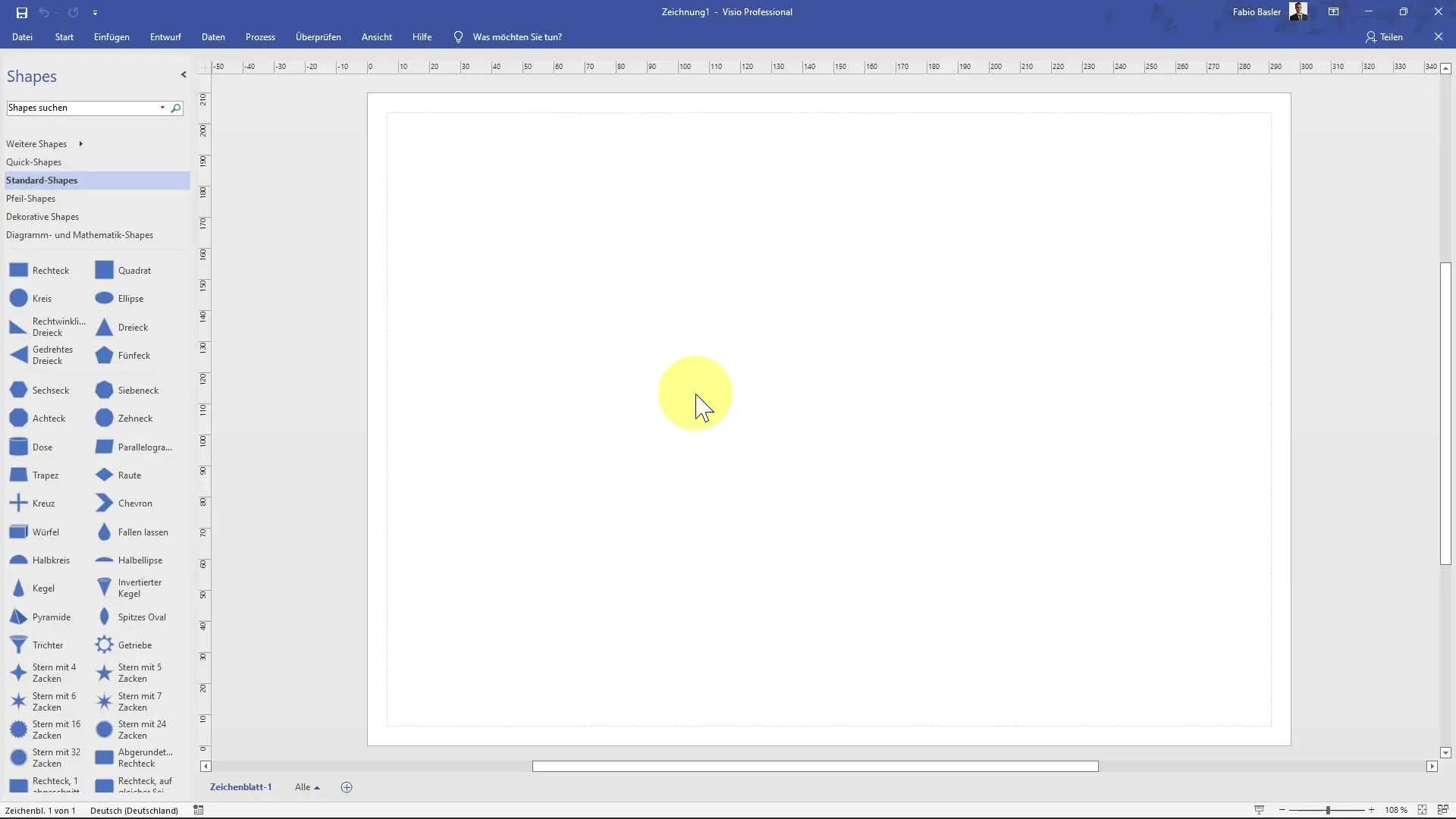
Schritt 2: Über die Schnellzugriffsleiste Befehle Hinzufügen
Klicke auf die kleine Dropdown-Arrows neben der Schnellzugriffsleiste. Ein Menü öffnet sich, in dem du verschiedene nützliche Befehle schnell hinzufügen kannst. Dabei findest du Befehle wie „Neu“ und „Öffnen“. Wähle den gewünschten Befehl aus, um ihn zur Leiste hinzuzufügen.
Schritt 3: Benutzerdefinierte Befehle Hinzufügen
Falls du spezifische Befehle hinzufügen möchtest, gehe auf das Klicksymbol oben in der Leiste und wähle „Weitere Befehle“ aus. Hier öffnet sich ein Dialogfeld mit einer Übersicht aller verfügbarer Befehle in Visio.
Schritt 4: Auswahl der gewünschten Befehle
In diesem Dialogfeld navigierst du durch die verfügbaren Befehle und kannst auf die häufig verwendeten Befehle zugreifen. Du siehst eine Liste der Befehle, die sich gut für deine Nutzung eignen. Wähle einen Befehl aus, den du hinzufügen möchtest, und klicke auf „Hinzufügen“.
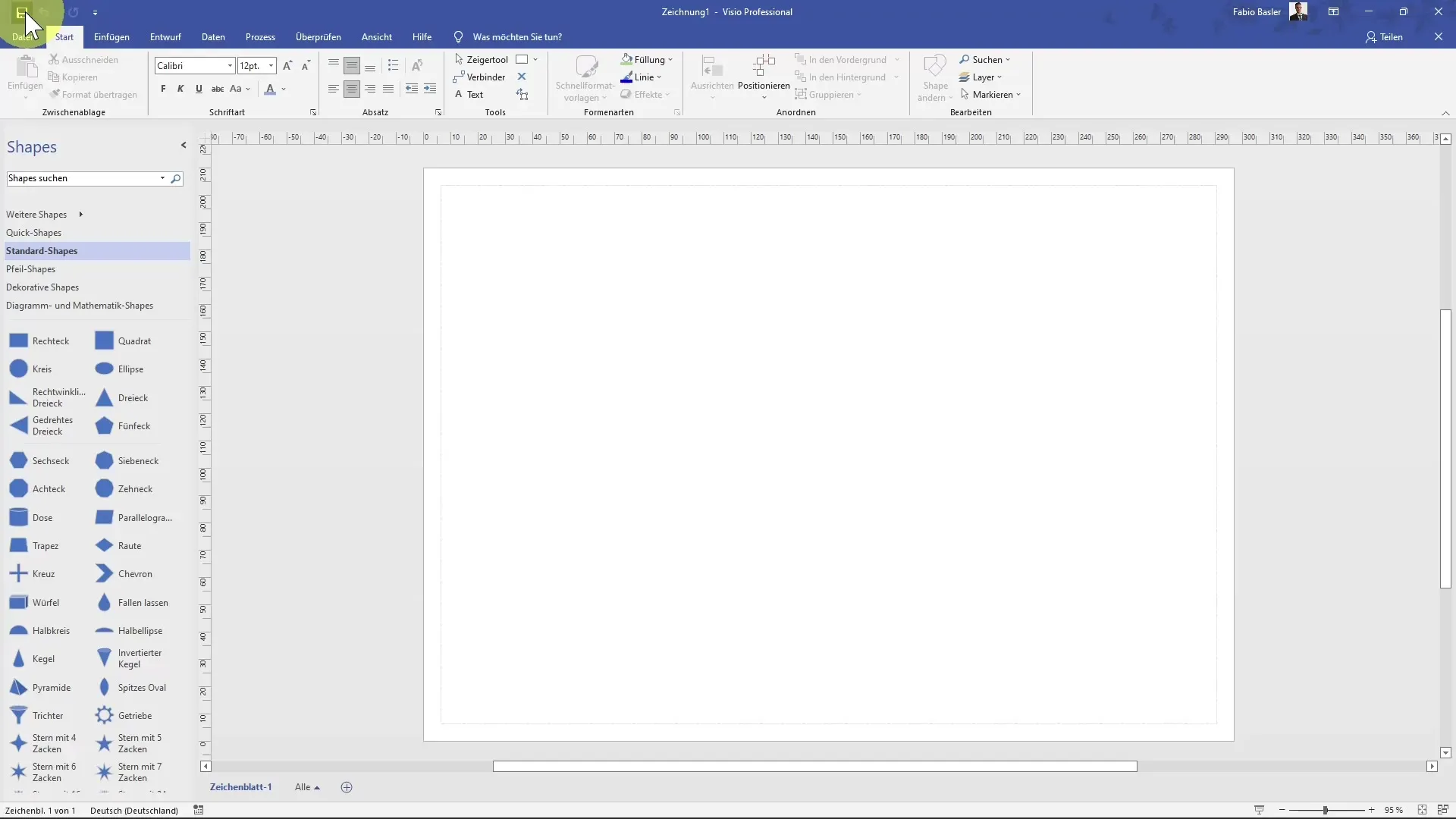
Schritt 5: Befehle von verschiedenen Registerkarten auswählen
Um weitere Anpassungen vorzunehmen, kannst du auch die Registerkarten oben im Menü überprüfen. Zum Beispiel gehst du auf die Registerkarte „Start“, um zu sehen, welche Aktionen dort verfügbar sind. Klicke auf einen gewünschten Befehl und füge ihn ebenfalls zur Schnellzugriffsleiste hinzu.
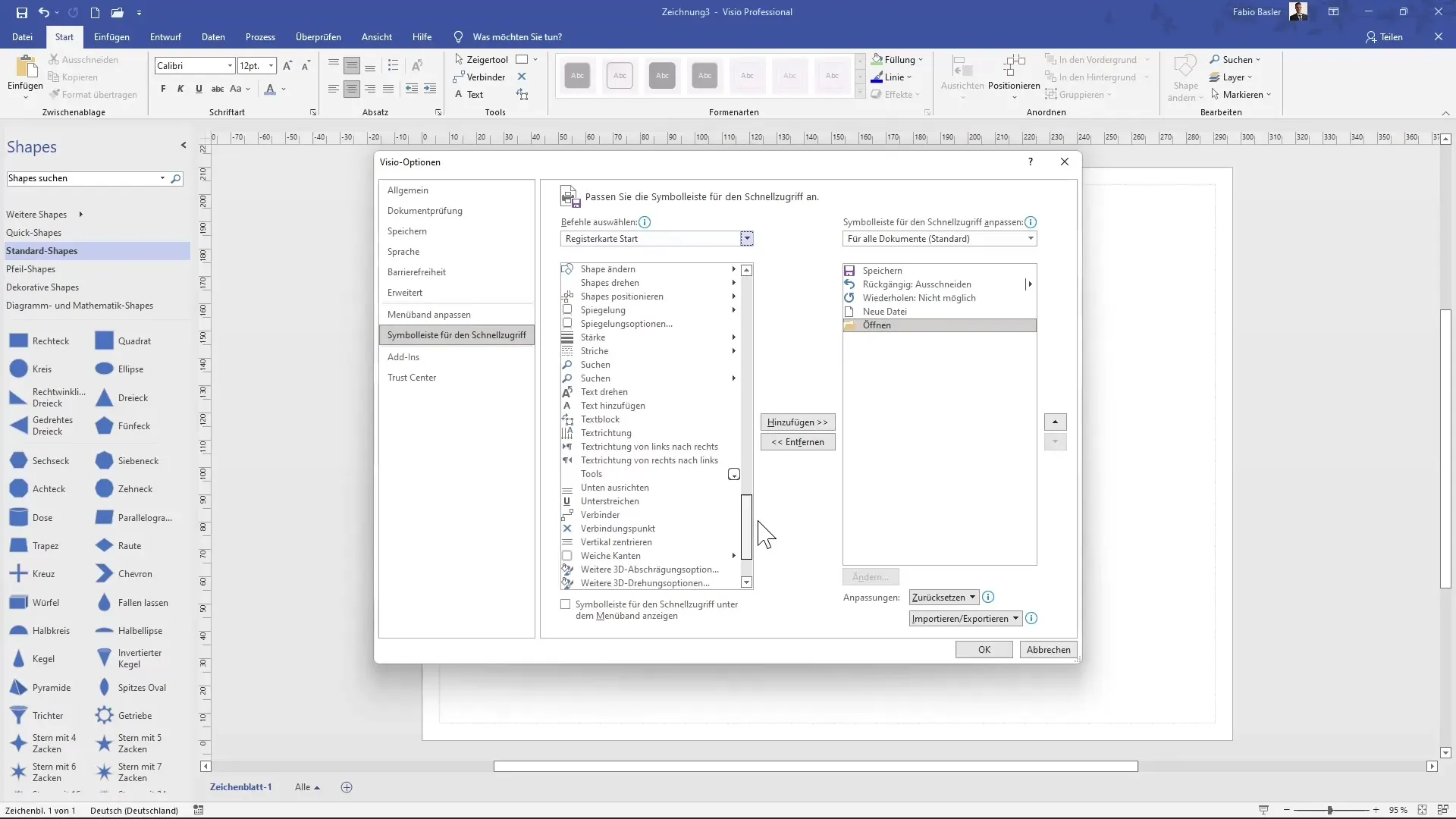
Schritt 6: Anpassen der Position des Schnellzugriffs
Standardmäßig wird der Schnellzugriff oberhalb des Menübandes angezeigt, aber du kannst ihn auch darunter platzieren. Rechtsklicke auf die Schnellzugriffsleiste und wähle die Option „Unter dem Menüband anzeigen“.
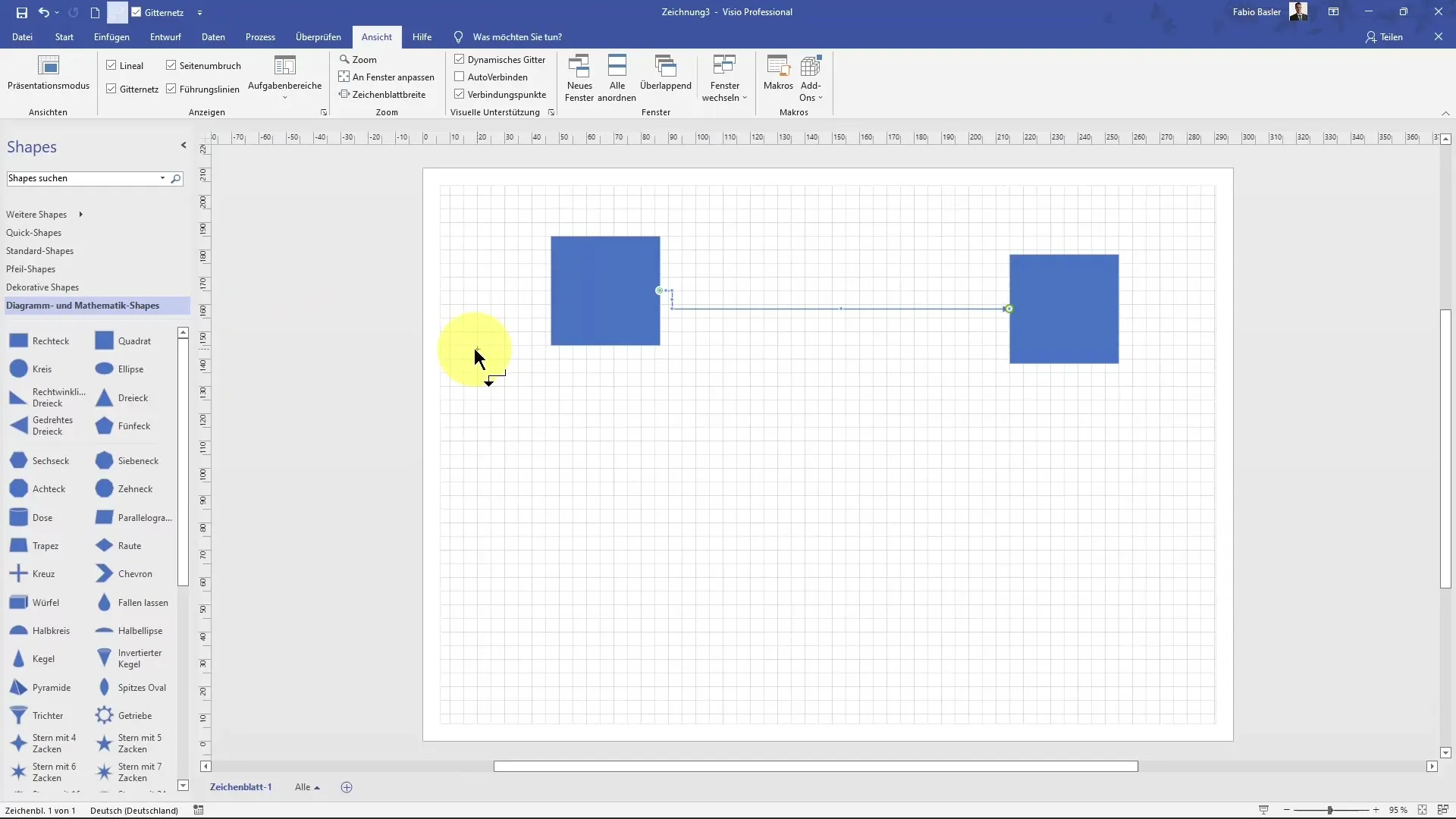
Schritt 7: Änderungen speichern
Nachdem du alle gewünschten Befehle hinzugefügt oder entfernt hast, klicke auf „OK“, um deine Änderungen zu speichern. Dies ermöglicht dir eine erweiterte Nutzung der angepasst Schnellzugriffsleiste in deiner täglichen Arbeit.
Zusammenfassung
In dieser Anleitung hast du gelernt, wie du den Schnellzugriff in MS Visio effektiv anpassen kannst. Du hast erfahren, wie du auf einfache Weise Befehle hinzufügen, entfernen und die Position der Schnellzugriffsleiste verändern kannst, um effizienter zu arbeiten.
Häufig gestellte Fragen
Warum sollte ich den Schnellzugriff anpassen?Die Anpassung des Schnellzugriffs ermöglicht einen schnellen Zugriff auf häufig verwendete Befehle und steigert die Effizienz.
Wie füge ich neue Befehle zur Schnellzugriffsleiste hinzu?Klicke auf die Pfeilschaltfläche in der Schnellzugriffsleiste und wähle die gewünschten Befehle aus dem Dropdown-Menü aus oder greife auf „Weitere Befehle“ zu.
Kann ich die Position der Schnellzugriffsleiste ändern?Ja, die Schnellzugriffsleiste kann sowohl über dem Menüband als auch darunter angezeigt werden, je nach deinen Vorlieben.
Was sind einige nützliche Befehle, die ich hinzufügen sollte?Die Auswahl hängt von deinem Arbeitsstil ab, typische Befehle sind „Speichern“, „Rückgängig“ und „Neu“.
Wie entferne ich Befehle aus der Schnellzugriffsleiste?Klicke mit der rechten Maustaste auf den Befehl in der Schnellzugriffsleiste und wähle „Entfernen“ aus.


